【摘要】:Stage1.新建几何图形集Step1.选择命令。Step2.在系统弹出的对话框的文本框中输入文件名“repair_surface”,接受文本框中的默认选项,然后单击按钮。Stage2.创建图2.18所示的边界1Step1.选择命令。选择下拉菜单命令,系统弹出“边界定义”对话框。图2.18 边界1图2.19 定义曲面边线Stage3.创建图2.20所示的边界2、3、4、5、6、7、8和9参照Stage2,创建边界2、3、4、5、6、7、8和9。

Step1.选择命令。选择下拉菜单
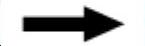
 命令,系统弹出“插入几何图形集”对话框。
命令,系统弹出“插入几何图形集”对话框。
Step2.在系统弹出的对话框的 文本框中输入“Repair_surface”,接受
文本框中输入“Repair_surface”,接受 文本框中的默认选项
文本框中的默认选项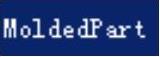 ,然后单击
,然后单击 按钮。
按钮。
Step3.创建图10.8所示的填充1。
(1)选择命令。选择下拉菜单
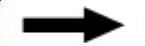
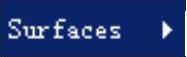
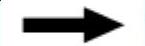
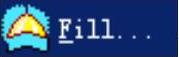 命令,系统弹出“填充曲面定义”对话框。
命令,系统弹出“填充曲面定义”对话框。
(2)定义边界曲线。选取图10.9所示的4条边为边界,单击 按钮,完成填充1的创建。
按钮,完成填充1的创建。
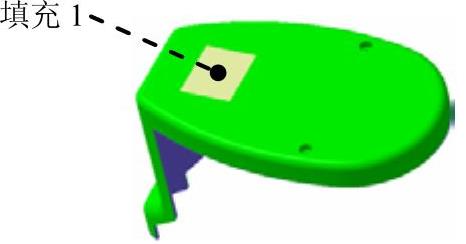
图10.8 填充1(www.daowen.com)
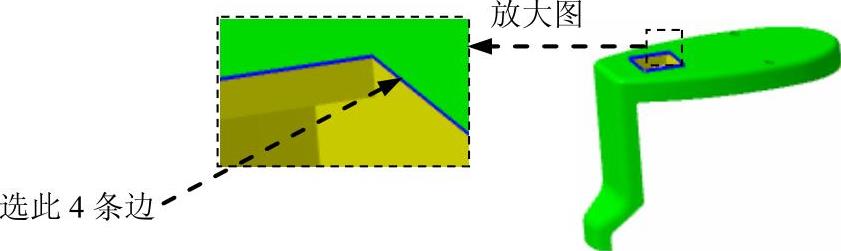
图10.9 定义边界曲线
Step4.参照Step3,创建填充2和填充3,结果如图10.10所示。

图10.10 创建填充2、填充3
免责声明:以上内容源自网络,版权归原作者所有,如有侵犯您的原创版权请告知,我们将尽快删除相关内容。
有关CATIA V5R21模具设计实例精解的文章






